暗号資産(仮想通貨)取引所のSBI VC(ブイシー)トレードをスマホの本人確認(ekyc)で口座開設する方法を解説。スマホでかんたん本人確認なら
- 書留の受取が不要
- 審査が終わったらすぐに使える!(最短翌営業日)
SBI VCトレード口座開設前に準備するもの
スムーズに口座開設を進めるために用意しておくといいもの
- フリーメール(gmail等)
- パスワード(先に考えておく)
- 口座情報がわかるもの
- 本人確認書類
フリーメールを持ってない場合は、Gmailを作るのがおすすめ。
パスワードを先に決める
パスワードは登録前に考えておくと楽!
- 8文字以上20文字以内
- 英小文字・英大文字・数字・特殊記号のうち3つ以上使う
- 【使える特殊記号】$ % & ( ) * + , – . / : ; < = > ? @ [ ] ^ _ { | } ~ !
口座情報は出金先として必要で口座開設の途中で登録するから用意しておく
スマホでかんたん本人確認で使える書類
- 運転免許証
- マイナンバーカード
- 特別永住者証明書(※外国籍の場合)

持ってない&セルフ顔写真撮りたくないなら郵送でも全然OK。
SBI VCトレード口座開設の手順・流れ(個人)
- STEP1 メールアドレスの登録・パスワードの設定
- STEP2 電話番号認証(SMS or 電話認証)
- STEP3 基本情報の入力
(氏名・住所・職業・投資経験など)
出金先口座の登録 - STEP4 スマホでかんたん本人確認(ekyc)
STEP1 メールアドレスの登録
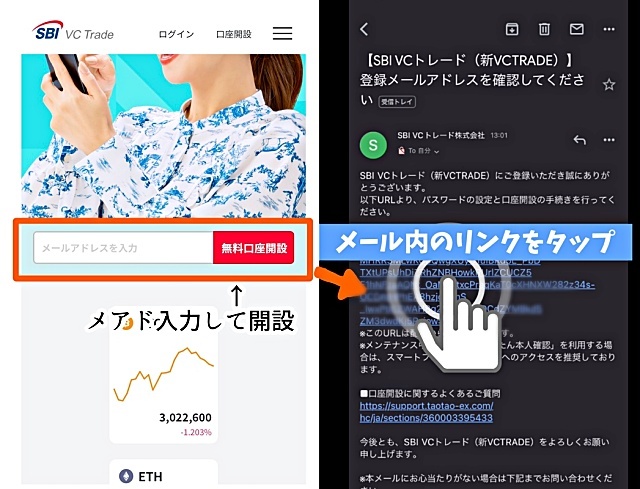
SBI VCトレードの口座開設ページでメールアドレスを入力して口座開設をタップする。
右上の口座開設ページから登録でもOK!
登録メールに届いたリンク(URL)を24時間以内にタップする。
パスワードの設定
メールアドレスに届いたリンクをタップしたら決めておいたパスワードを入力する。
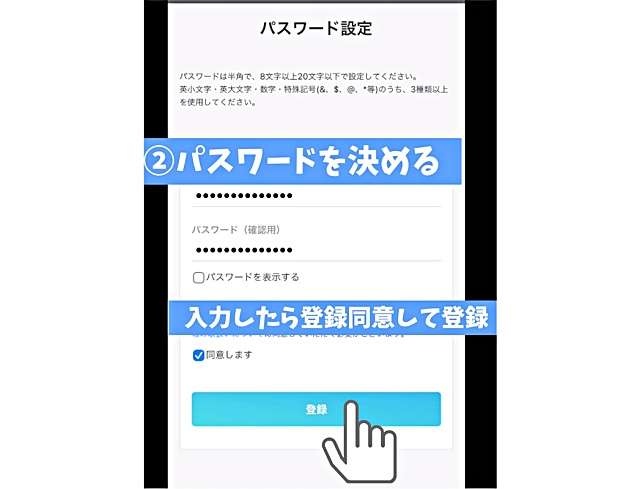
入力したら「同意します」にチェックして登録をタップ。

※パスワードは。英小文字・英大文字・数字・特殊記号のうち3つ以上使ったものが必要だよ。
- 8文字以上20文字以下
- 英小文字・英大文字・数字・特殊記号のうち3つ以上の組み合わせ
- 【使える特殊記号】$ % & ( ) * + , – . / : ; < = > ? @ [ ] ^ _ { | } ~ !
STEP2 電話番号認証(SMS or 電話認証)
SMS or 電話のどちらかの方法で電話番号認証をする。
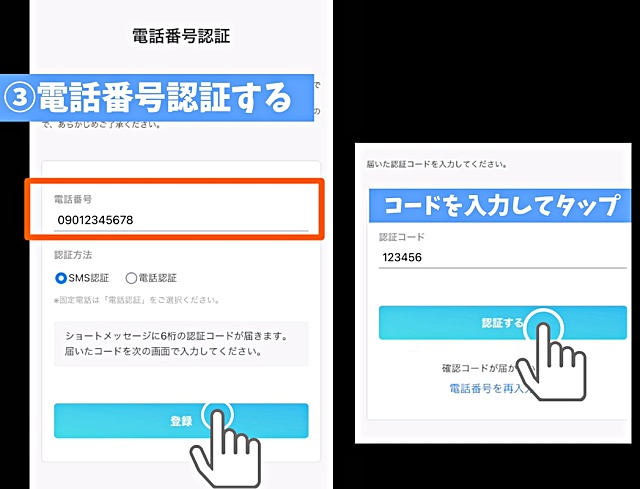
電話番号を入力して認証方法を選んだら「登録」をタップ
スマホに届いた6桁の確認コードを入力して「認証する」をタップ
【SMS認証】ショートメッセージに認証コードが届く。
【電話認証】電話の自動音声で認証コードが読み上げられる。

SMSがダメだったら電話試してみて。
STEP3 基本情報の入力
基本情報の入力では氏名・投資経験・銀行口座(出金先)などの入力を3つにわけて行う。
氏名・生年月日・性別・国籍・現住所の入力
まずは、氏名・生年月日・性別・国籍・現住所を入力
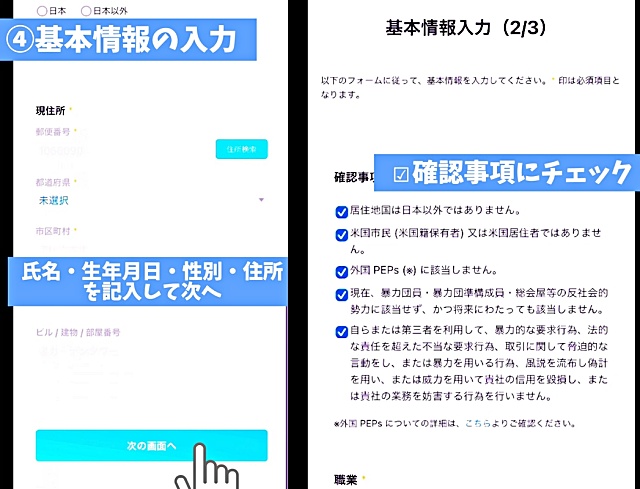
「次の画面へ」をタップしたら確認事項を読んで、チェックを入れる。

ちなみ、外国PEPsっていうのはわかりやすく言うと外国の首相とか政治家みたいな高位な人&親族。あとは銀行役員とかが該当する。ま、僕みたいな一般ぴー日本人には関係ないっすねw
職業・年収・金融資産・投資経験の入力
次に、
- 職業・年収
- 金融資産・投資経験
- 開設のきっかけ
を選択項目から選ぶ。
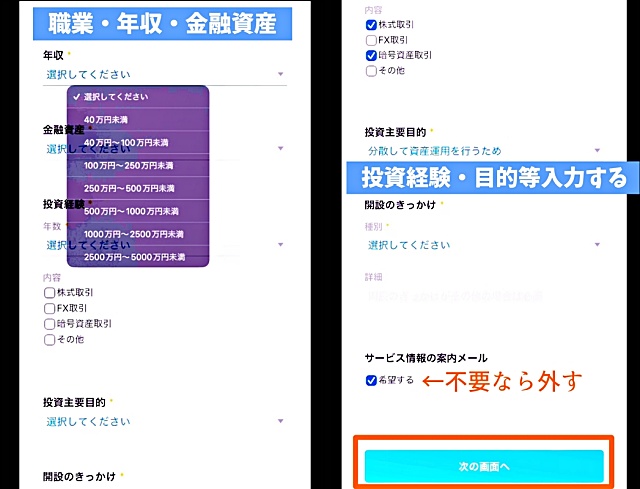
各項目それぞれ、タップすると選択項目が出てくるので近いものを選ぶ。
サービス情報の案内メールはデフォルトで希望するになってるので不要な場合はチェックを外して「次の画面へ」進む。
出金先口座の登録
出金口座の登録で
銀行名・支店・口座番号・種別・名義を入力したら次へ
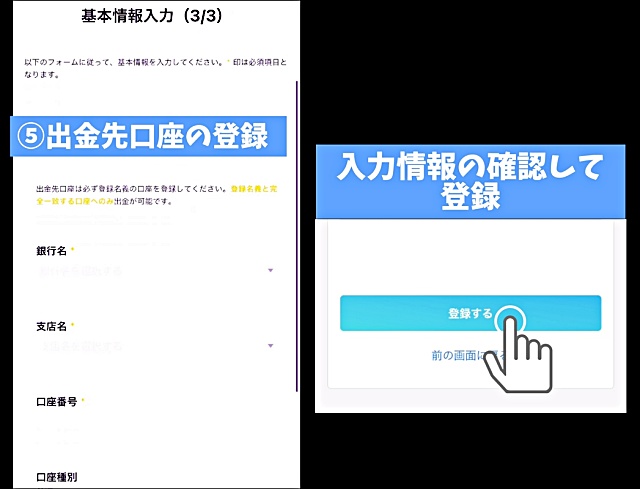
基本情報の入力を確認したら「登録する」をタップする。

18歳以上からOK。家族名義はだめ
STEP4 スマホでかんたん本人確認(ekyc)
本人確認の方法は、スマホでかんたん本人確認と郵送の2種類。
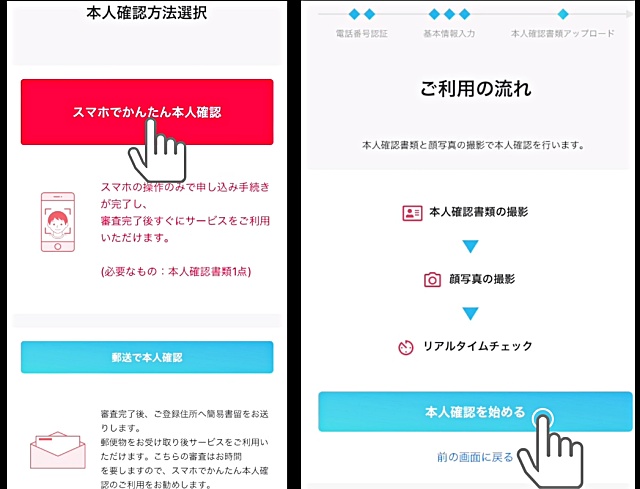
スマホでかんたん本人確認をタップして「本人確認を始める」をタップする
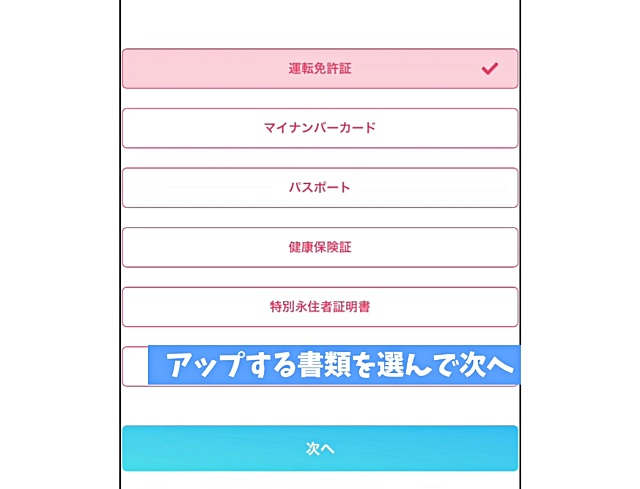
アップロードする本人確認書類を選んで次へ。
本人確認書類の撮影
スマホで本人確認書類の撮影をする。
運転免許証の場合は表面・斜め・裏面の3回。
※マイナンバーカードは、表面・斜めの2回。
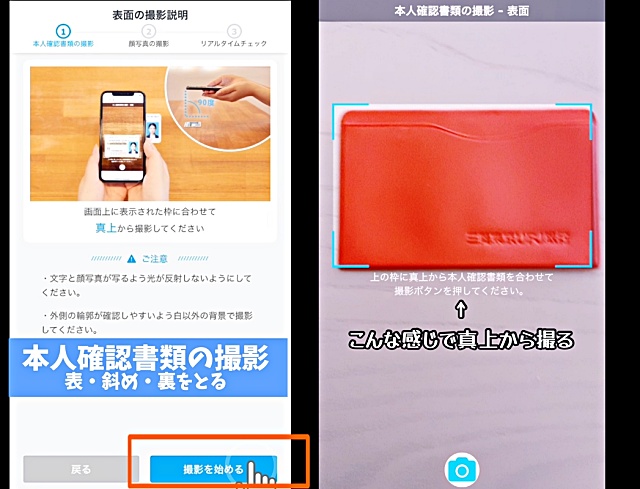
「撮影を始める」をタップしたらカメラが立ち上がるので真上から枠に合わせて撮影する。
次は斜めから撮る
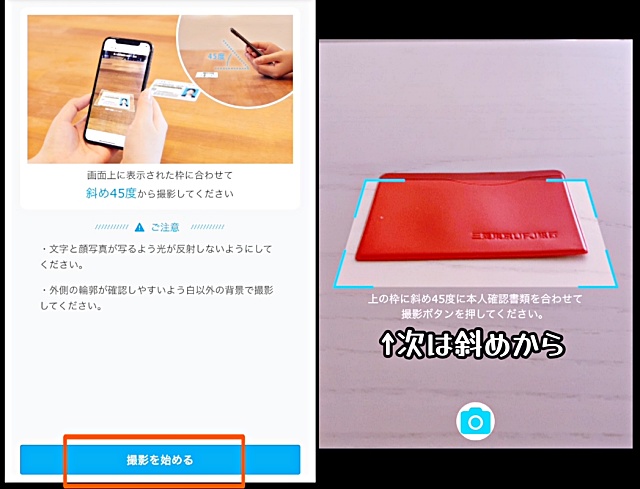
「撮影を始める」をタップしてスマホを傾けて枠に合わせて撮る。
免許証の場合は裏面も撮ったら次は顔写真の撮影!
顔写真の撮影をする(自撮り)
顔写真の撮影は
- メガネやマスクは外す。
- 髪の毛がかからないようにする
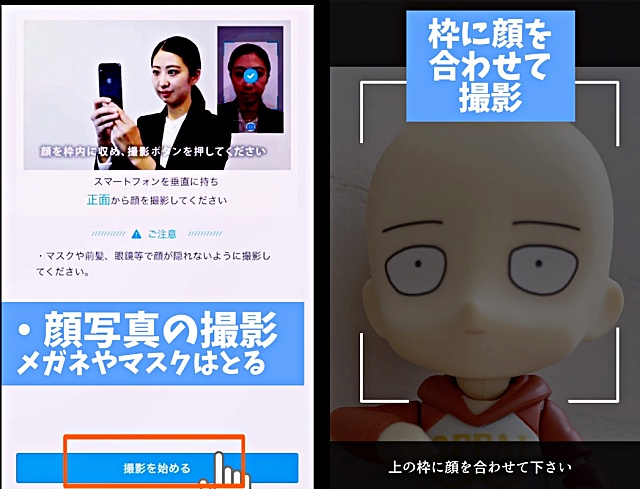
撮影を始めるをタップして自撮りする。
白枠が出てくるので顔を合わせて撮影する。

写真がぼやけてたりしてたら撮り直し~。よさそうなら次へ進む
リアルタイムチェックの撮影
最後にリアルタイムチェックの撮影~!
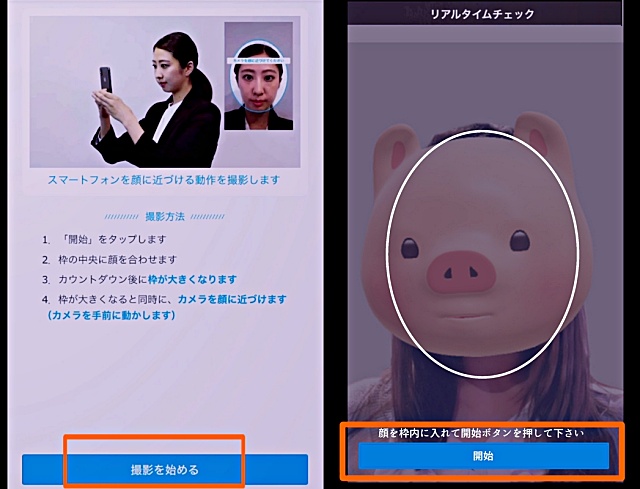
「撮影を始める」をタップするとカメラが立ち上がって
白枠がでてくるので顔を枠内に入れて「開始」をタップする。
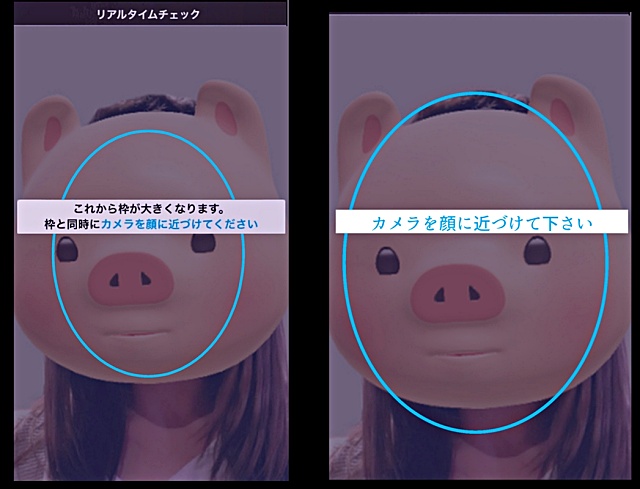
枠に顔が合うとそのまま静止して下さい。と表示されたあとに
「枠が大きくなります。枠と同時にカメラを顔に近づけて下さい。」と表示されてカウントダウンが始まる。

3・2・1のカウントダウンのあとに枠が大きくなるからそれに合わせてスマホを近づける感じで撮る!コレ、目が悪いせいもあって何っ回も失敗したww
処理中です。ってなったあとに問題なければOK!
申込完了&審査までの期間
スマホでかんたん本人確認の場合は申込完了後、メールで審査の結果が届く。
審査で問題がなければすぐに取引が開始できる状態になるよ。

審査結果は申請した日(平日昼過ぎくらい)の翌日にメールきたよー。早いね
不備があったら再申請する
翌日きたメールで住所に不備があったってメールがきてて、部屋番号とか任意だったから入力省いてもいいんだぁ~っと思って書かなかったのが原因だったみたいでw

本確書類に部屋番号がある場合は申込住所のとこも入力しなきゃいけないんだってー。先に言ってよねーもうw(ずぼらな性格のせいで2度手間になるというおちw)
VCトレードにログインをして口座開設状況を確認すると
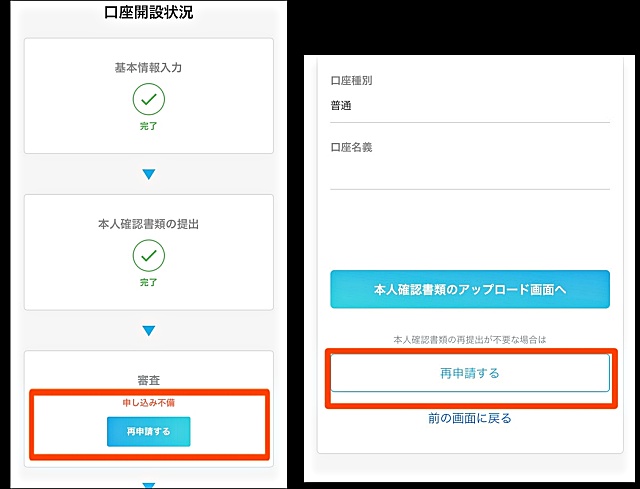
審査のところに申し込み不備と書いてあって、その下に「再申請する」ってボタンがあるからタップすると基本情報の入力画面にいくので、住所の不備を直して再申請!
人によって不備の個所が異って、写真(画像)の不備とかなら本人確認書類の再提出が必要になる場合もあるからそういう場合はアップロード画面に進んでアップロードし直しだね。
ちなみに再審査の結果は土日挟んだからその次の日にきた。





